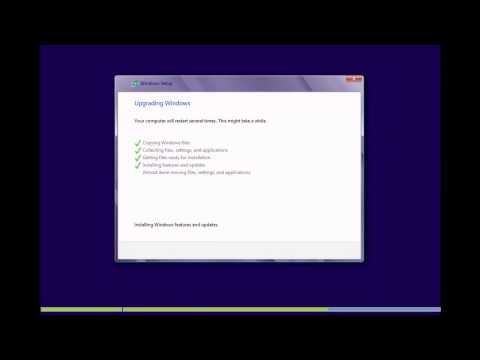আপনার ম্যাকের ক্যালেন্ডার অঞ্চল পরিবর্তন করা আপনার ক্যালেন্ডারের বিন্যাসের পাশাপাশি সিস্টেমের তারিখ পরিবর্তন করবে। আপনি সিস্টেম পছন্দগুলিতে "ভাষা ও অঞ্চল" মেনু থেকে ক্যালেন্ডারের বিন্যাস পরিবর্তন করতে পারেন। আপনি আপনার নিয়মিত ক্যালেন্ডারের পাশাপাশি একটি বিকল্প ক্যালেন্ডার সংখ্যা প্রদর্শনের জন্য আপনার ক্যালেন্ডার অ্যাপ সেট করতে পারেন।
ধাপ
2 এর পদ্ধতি 1: অঞ্চল পরিবর্তন করা

ধাপ 1. অ্যাপল মেনুতে ক্লিক করুন।
এটি পর্দার উপরের বাম কোণে।

ধাপ 2. "সিস্টেম পছন্দসমূহ" ক্লিক করুন।
" যদি প্রধান সিস্টেম পছন্দ মেনু ছাড়া অন্য কিছু প্রদর্শিত হয়, তবে উইন্ডোর শীর্ষে "সব দেখান" ক্লিক করুন। বোতামটি 12 টি বিন্দুর গ্রিডের মতো দেখাচ্ছে।

ধাপ 3. "ভাষা ও অঞ্চল" -এ ক্লিক করুন।
" আপনি এটি প্রথম বিভাগে পাবেন।

ধাপ 4. "ক্যালেন্ডার" মেনুতে ক্লিক করুন।

ধাপ 5. আপনি যে ক্যালেন্ডার ব্যবহার করতে চান তাতে ক্লিক করুন।
এটি আপনার ক্যালেন্ডার অ্যাপ এবং সিস্টেমের সময় এবং তারিখ যে ক্যালেন্ডার সিস্টেম ব্যবহার করে তা পরিবর্তন করবে।
2 এর পদ্ধতি 2: বিকল্প ক্যালেন্ডার প্রদর্শন

ধাপ 1. ক্যালেন্ডার অ্যাপে ক্লিক করুন।
আপনি এটি আপনার ডকে পাবেন। আপনি ক্যালেন্ডার অ্যাপটি আপনার নিয়মিত ক্যালেন্ডারের পাশাপাশি একটি বিকল্প ক্যালেন্ডার প্রদর্শন করতে পারে।

পদক্ষেপ 2. "ক্যালেন্ডার" মেনুতে ক্লিক করুন।
যখন ক্যালেন্ডার অ্যাপটি সক্রিয় উইন্ডো হয় তখন এটি প্রদর্শিত হয়।

ধাপ 3. "পছন্দসমূহ" এ ক্লিক করুন।

ধাপ 4. "বিকল্প ক্যালেন্ডার দেখান" বক্সে ক্লিক করুন।
এটি "সাধারণ" ট্যাবের নীচে।

ধাপ 5. বিকল্প ক্যালেন্ডার দেখতে মেনুতে ক্লিক করুন।

ধাপ 6. আপনি যে বিকল্প ক্যালেন্ডারটি ব্যবহার করতে চান তাতে ক্লিক করুন।
এটি ক্যালেন্ডার অ্যাপের প্রতিটি দিনের উপরের-বাম কোণে সেই ক্যালেন্ডারের নাম্বারিং সিস্টেম যোগ করবে।